Prenos klicev in posvetovanje z uporabniki v glasovnem kanalu
Lahko prenesete klice ali se posvetujete z drugimi posredniki ali nadzorniki glede vprašanj, ki jih morda imate med telefonskim pogovorom s stranko.
Če se želite seznaniti s kontrolniki klicev, glejte Kako uporabljati posrednikovo nadzorno ploščo in kontrolnike klicev.
Prenos klicev
Ko prejmete dohodni klic, ga lahko prenesete na posrednika, čakalno vrsto, uporabnika storitve Teams javnega komutiranega telefonskega omrežja (PSTN) ali zunanjo številko PSTN. Po prenosu klica se zgodijo naslednja dejanja:
- Klic stranke je samodejno zadržan Med zadržanjem klica se za stranko predvaja glasba.
- Privzeto je stranka samodejno odstranjena iz čakanja, ko sekundarni agent sprejme preneseni klic. Če je nastavitev Un-hold customer after agent transfer is accepted onemogočena, mora primarni agent stranko ročno odstraniti iz čakanja.
Prenos klica
V oknu za klic izberite Prenos.
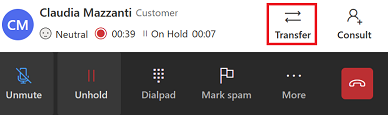
Prikaže se pogovorno okno Prenos. Prikažejo se zavihki Čakalna vrsta, Teams in Številčnica.
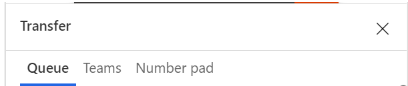
Na podlagi svoje zahteve izvedite enega od naslednjih korakov.
Prenos v čakalno vrsto: izberite Čakalna vrsta, poiščite čakalno vrsto, v katero želite prenesti klic, in nato izberite Prenos. Stranka je na čakanju. Agent, ki prevzame preneseni klic, postane primarni agent, vi pa sekundarni agent in ste odstranjeni iz klica.
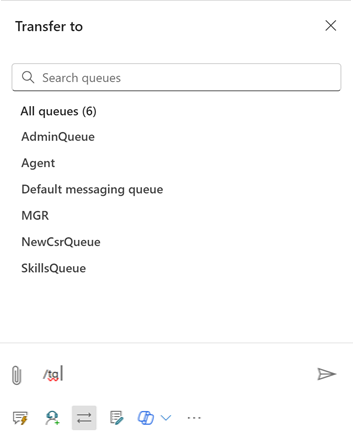
Prenos na zunanjo številko PSTN: izberite Številčnica. Na prikazani številčnici vnesite strankino kodo države, telefonsko številko in nato izberite Pokliči, da opravite klic.
Prenos na uporabnika Teams prek PSTN: izberite Teams in z možnostjo iskanja poiščite uporabnika Microsoft Teams. Rezultati so filtrirani po imenu in prisotnosti uporabnikov v živo v aplikaciji Microsoft Teams.
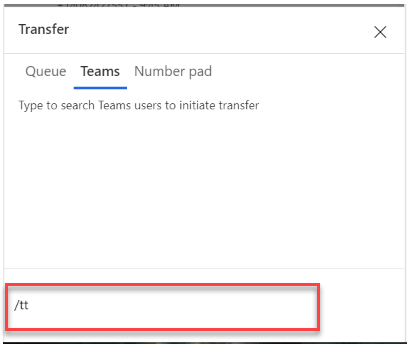
Če ste za prenos klica izbrali zunanjo številko PSTN ali Teams, se lahko pogovarjate s sekundarnim agentom, ki prevzame klic, medtem ko je stranka na čakanju. Če želite končati prenos klica, morate v oknu za klic izbrati gumb za prenos ob imena sekundarnega posrednika. Sekundarni agent je zdaj primarni agent in odstranjeni ste iz klica. Vendar pa je sekundarni posrednik izključen iz klica, če primarni agent ne dokonča prenosa v osmih minutah.
opomba,
Posnetek klica in prepis pogovora z uporabnikom Teams se shrani v aplikaciji za potrebe poročanja in skladnosti.
Uporabite posvetovanje za sodelovanje z drugimi agenti ali nadzorniki
Možnost posvetovanja vam omogoča sodelovanje z drugim agentom, nadzornikom ali zunanjim udeležencem (bodisi številka PSTN ali številka Teams PSTN). Začnete lahko klepet, posvetovanje o klicu ali oboje.
Ko sprožite posvetovanje, se zgodi naslednje:
- Ti si glavni agent.
- Zastopnike za posvetovanje lahko iščete znotraj iste čakalne vrste ali drugih čakalnih vrst. Poleg tega lahko agente znotraj čakalne vrste filtrirate glede na njihove sposobnosti. Aplikacija prikaže agente, katerih sposobnosti v celoti ali delno ustrezajo izbranim kriterijem, skupaj z njihovim imenom in trenutnim statusom prisotnosti.
- Klic stranke je samodejno zadržan Med zadržanjem klica se za stranko predvaja glasba.
- Ko se povabljeni sodelavec pridruži klicu, ima vlogo svetovalca.
- Primarni posrednik mora ročno odstraniti sklic stranke iz načina za zadržanje klica. Med posvetovanjem se lahko primarni posrednik odloči za prenos klica na novega udeleženca.
- Če primarni agent konča klic, se klic konča za vse.
- Če primarni agent osveži svoj brskalnik, so vsi udeleženci postavljeni na čakanje, dokler se primarni agent ne vrne k klicu.
Posvetovanje z drugim uporabnikom
V oknu za klic izberite Posvetovanje.
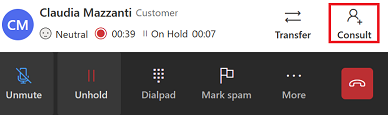
Prikaže se pogovorno okno Posvetovanje. Agent, Ekipe in Zunanja številka se prikažejo zavihki.
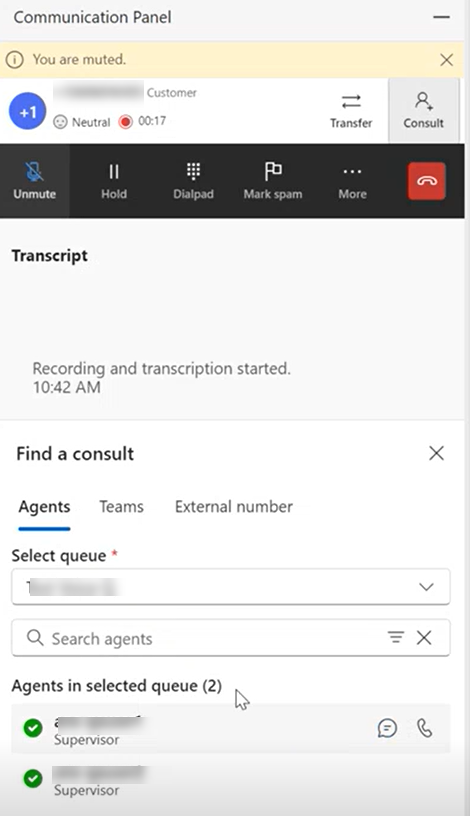
Na podlagi svoje zahteve izvedite enega od naslednjih korakov.
Posvetovanje z notranjim posrednikom ali nadzornikom: izberite Posrednik. Lahko pokličete ali poklepetate z notranjim agentom ali nadzornikom. Izberite kanal za pogovor in nato poiščite posrednika, s katerim se želite posvetovati.
Posvetovanje in nato prenos: primarni posrednik, ki je sprožil posvetovanje, lahko klic prenese na katerega koli udeleženca, vključenega v posvetovanje. Če želite pogovor prenesti na svetovalnega posrednika v pogovoru, izvedite naslednje korake:
- Če posvetovanje poteka z zunanjim udeležencem (PSTN ali Teams prek PSTN), izberite Prenos ob zunanji telefonski številki v oknu za klic.
- Če je posvetovanje z notranjim posrednikom ali nadzornikom, izberite Prenos na kontrolnikih klicev. Aplikacija prikaže zavihek Agent z agentom ali nadzornikom v posvetu.
- Po prenosu klica bo primarni posrednik postal svetovalni posrednik in lahko zapusti klic, ne da bi končal klic. Svetovalni posrednik postane primarni posrednik. Če primarni agent zapusti klic, se klic za stranko konča.
Posvetovanje z zunanjo številko PSTN: izberite Številčnica. Na prikazani številčnici vnesite strankino kodo države, telefonsko številko in nato izberite Pokliči, da opravite klic. Privzeto poteka posvetovanje zasebno, strankin klic je zadržan, medtem ko primarni posrednik govori z novim udeležencem. Možno je tudi javno posvetovanje, kjer je stranka aktivno vključena v pogovor.
Če želite javno posvetovanje, izberite Zadržanje, da klic zadržite. Ko se pogovoru pridruži sekundarni posrednik, odstranite stranko iz čakanja, da nadaljujete s posvetovanjem.Posvetovanje z uporabnikom Teams prek PSTN: izberite Teams ter z možnostjo iskanja poiščete in izberete uporabnika storitve Microsoft Teams, s katerim se želite posvetovati. Glejte: Omogoči glasovno posvetovanje z Microsoft Teams uporabniki
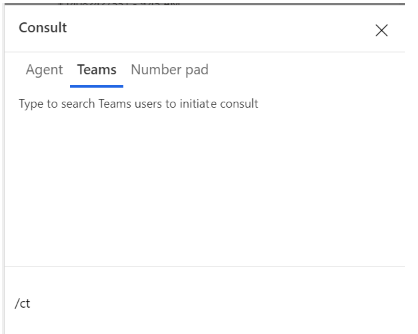
Posnetek klica in prepis pogovora z uporabnikom Teams se shrani v aplikaciji za potrebe poročanja in skladnosti.
Glejte tudi
Pregled glasovnega kanala
Omogoči glasovno posvetovanje z Microsoft Teams uporabniki
Klicanje stranke